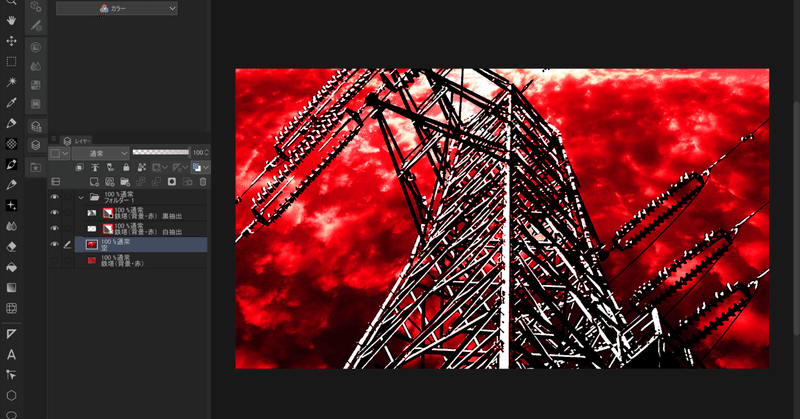
【お絵描きメモ】1分で背景を別の背景に差し替えたけど線画はモノクロ二値に限定される記事【CLIPSTUDIO】
サブタイトルは…
メインの絵だけ使いたいのに背景レイヤーを結合しちゃって「あぁあ」ってなった自分向けの記事。
こんにちは!目黒 紘です!
今回は、イラスト・漫画制作アプリ CLIPSTUDIO(通称クリスタ)でイラスト素材の制作手順についてザックリと語りますね!
で、何を説明するかって?
ホラー背景イラスト講座です
やってることはフォトレタッチ
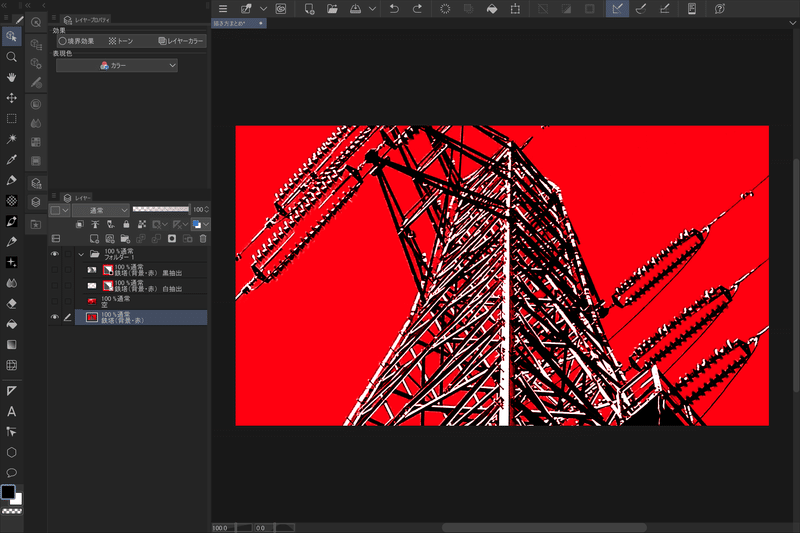
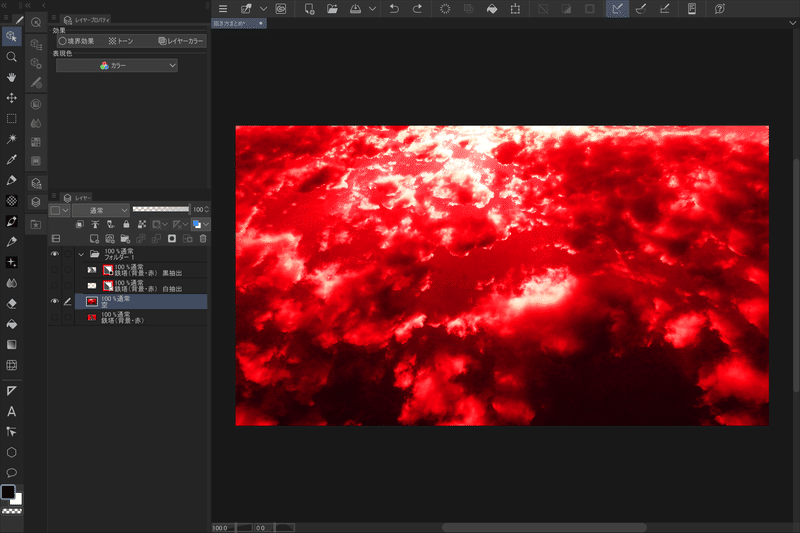

そして一番上のレイヤーの表現色を黒に変更し、

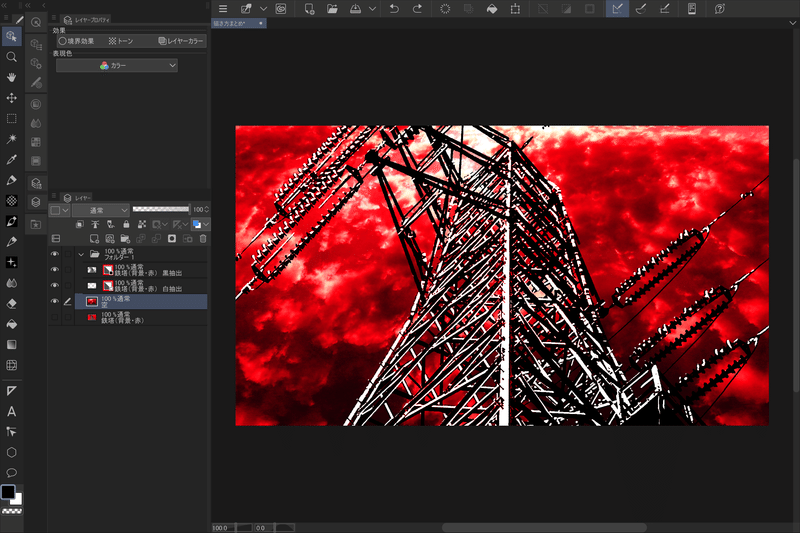
それぞれの色の閾値を調整し元の画像に近づけて完成です
初期設定の色の閾値128では背景の色が反映されたままなので数値を下げてください。今回は輪郭線である黒い線を閾値60に、面である白い線を閾値180に設定しました。
背景である空のレイヤーの合成モードは通常でOKです。
また複製前の鉄塔の画像はコピペしたら使いません。
差分を作るときは元画像の鉄塔の合成モードを通常で表示させ、空のレイヤーの合成モードを変更します。
合成レイヤー|オススメの差分一覧
乗算

減算

スクリーン

差の絶対値

リニアライト

とまぁこんな感じです。
以上、なんちゃってイラスト講座でした!
みんなのフォトギャラリー|赤黒Ver.
みんフォトで画像を共有してます。是非お使いください!
【画像検索タグ】
#みんフォトmeguro_hiro #鉄塔 #赤
最後までご覧頂きありがとうございました!
良きお絵描きライフ&執筆活動をお過ごしください👻
Please support!

